Как просмотреть скрытые файлы и папки на мобильных телефонах Android
Как мы все знаем, некоторые файлы и папки скрыты в телефонах Android и занимают память нашего телефона. Что, если мы найдем эти файлы и удалим ненужные и ненужные файлы? Что ж, давайте обсудим. Наличие ненужных скрытых файлов на вашем телефоне приведет к ряду проблем. Эти проблемы замедляют работу телефона, останавливают процессы и зависают. Тогда почему бы не удалить эти файлы. Существуют различные способы просмотра скрытых файлов в Android.
Поскольку вы не можете удалить все скрытые файлы, поэтому сначала вам нужно отобразить приложения. С помощью различных приложений вы можете просмотреть скрытые файлы. Эти приложения помогут вам упростить вашу работу, отобразив файлы. Выполнив несколько простых действий, вы сможете быстро проверить файлы, скрытые в Android. Итак, давайте сейчас рассмотрим приложение и приступим к выполнению вашей задачи по их отображению и удалению.
Читайте также: Лучшие приложения для скрытого шпионажа для Android
Список лучших способов показать скрытые файлы и папки на Android
1.) Использование ES File Explorer
Это приложение не только предназначено для отображения скрытых файлов, но и предоставляет различные функции. Это приложение — лучшее приложение 2016 года для просмотра скрытых файлов на Android. Интерфейс этого приложения довольно прост, поэтому вы можете быстро приступить к отображению файлов.
Вместе с этим вы получите интерфейс, аналогичный файловому менеджеру. Теперь вы также можете управлять здесь различными файлами и даже извлекать и сжимать zip-файлы. Итак, давайте посмотрим, как с помощью этого показать файлы.
Шаг 1: Сначала вам нужно скачать и установить ES-проводник.
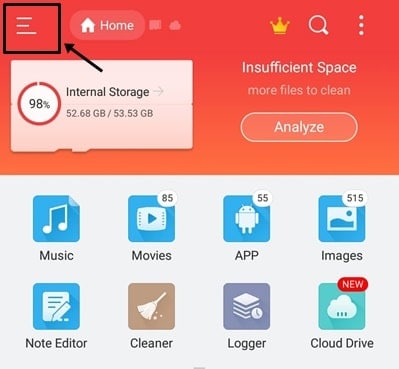
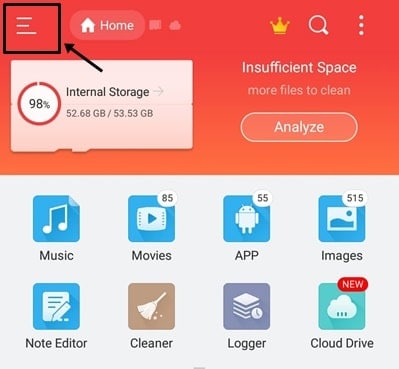 ES-проводник.
ES-проводник.Шаг 2: Теперь, после установки, просто нажмите левую верхнюю кнопку, и вы увидите несколько вариантов.
Шаг 3: Теперь прокрутите вниз, и вы получите опцию “Показать скрытые файлы.” Просто включите эту опцию, и все готово.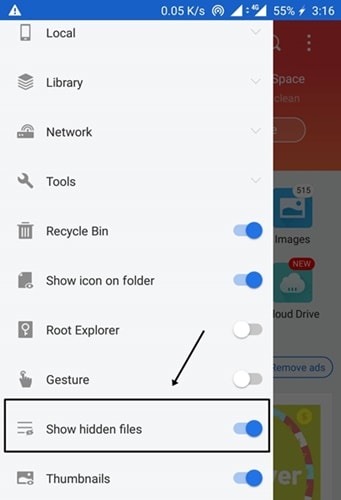
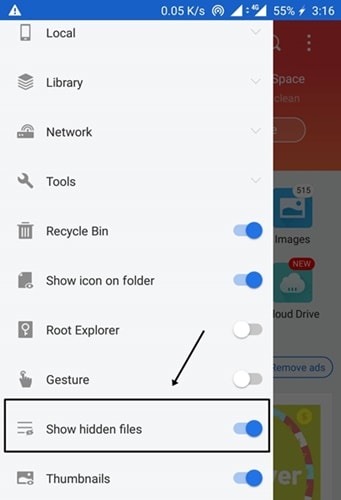
Кончик: Вы также можете увидеть скрытые файлы системы, нажав на корень, который вы получите под опцией «Показать скрытые файлы».
2.) Использование файлового менеджера по умолчанию.
Максимум из вас знает название файлового менеджера, поскольку он встроен в ваше устройство. Он может иметь два имени: файловый менеджер или файловый менеджер. Теперь, выполнив простые шаги, вы можете отобразить файлы. Самое приятное то, что вам не нужно устанавливать это приложение, поскольку оно предустановлено. Итак, теперь давайте посмотрим, как отобразить файлы.
Шаг 1: Итак, сначала найдите файловый менеджер или файловый менеджер на своем телефоне.
Шаг 2: Теперь откройте приложение, и вы увидите три точки.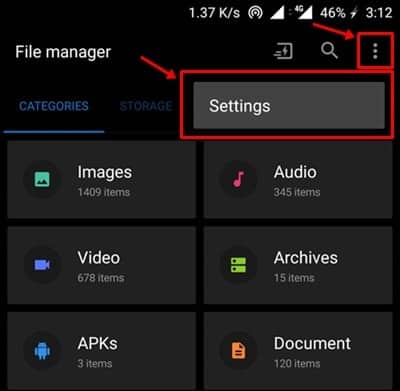
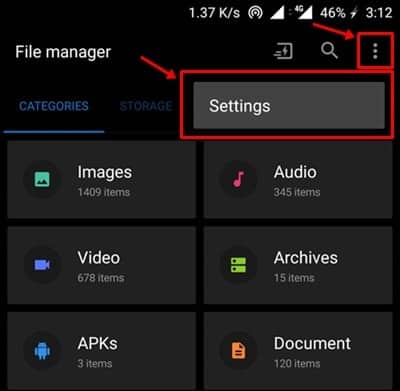
Шаг 3: Нажмите на эти три точки, и настройки откроются, и теперь включите опцию: “Показать скрытые файлы.”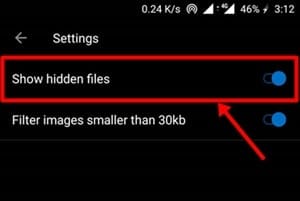
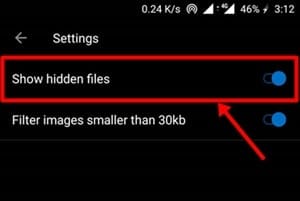
3.) Использование файлового менеджера Astro.
Наряду с лучшим файловым менеджером, оно также помогает в очистке памяти. Через это приложение вы даже можете создать резервную копию на SD-карту. Это многофункциональное приложение для хранения и управления вашими файлами. Самое приятное то, что в этом приложении есть облачный менеджер, который поможет вам создать резервную копию или сохранить файлы в облаке. Теперь давайте проверим, как с помощью этого показать файлы.
Шаг 1: Сначала скачайте и установите приложение Астрофайловый менеджер.
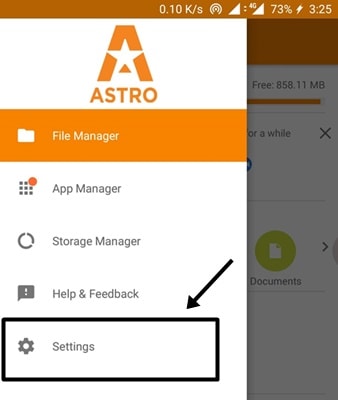
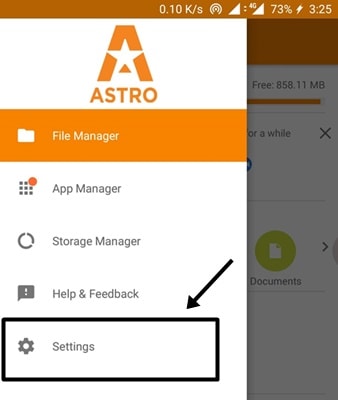
Шаг 2: Откройте приложение и в верхнем левом углу вы увидите три точки. Нажмите на это, а затем выберите настройки.
Шаг 3: Теперь вам нужно нажать «Установить настройки просмотра по умолчанию» в настройках дисплея.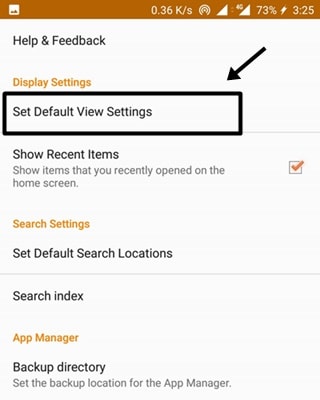
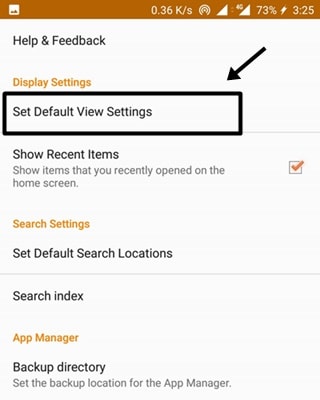
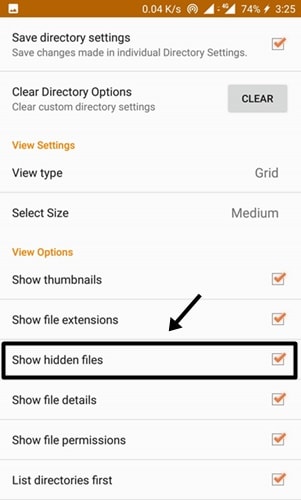
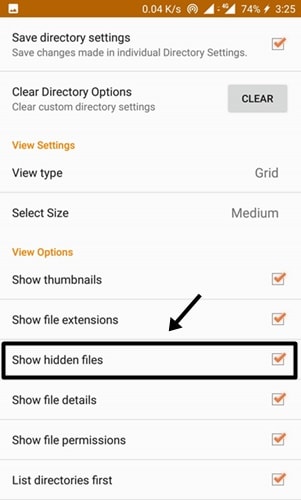 Отображать скрытые файлы на Android
Отображать скрытые файлы на AndroidШаг 4: Когда вы нажмете на нее, вы увидите некоторые варианты и промежуточные варианты, которые вы нашли. “Показать скрытые файлы.” Просто отметьте этот вариант; теперь все готово.
Также читайте — Лучшие менеджеры загрузок для Android
Заключение
Здесь вы знаете лучший и простой способ доступа к файлам и папкам на любом устройстве Android. Если у вас есть похожий вопрос, вы можете задать его нам в разделе комментариев. Мы изучим это и создадим еще одно практическое руководство по этому вопросу. Вы можете использовать это, чтобы удалить некоторые скрытые файлы и папки из вашей системы Android.





